Cómo encontrar el número de versión de sus controladores de dispositivo en Windows
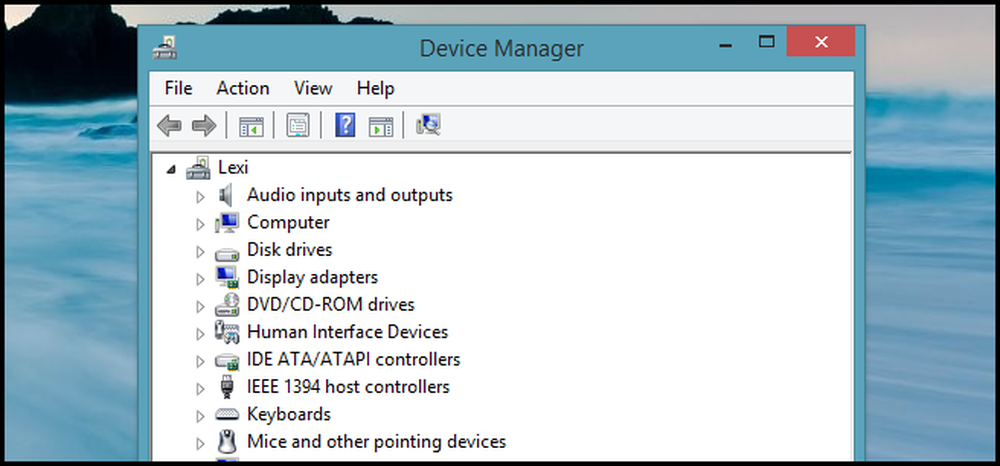
Le hemos aconsejado que no se meta con sus controladores si no están dañados en el pasado, pero de vez en cuando surgen problemas y las versiones posteriores de un controlador pueden solucionar un problema que esté experimentando. Aquí es cómo ver en qué versión está el controlador, en cualquier versión reciente de Windows.
Cómo encontrar qué versión de un controlador está utilizando
Los controladores en general se manejan a través del Administrador de dispositivos de Windows. Para abrirlo, presione la combinación de teclas Win + R, escriba "devmgmt.msc" y presione enter. Este método genérico de abrir el Administrador de dispositivos permite que el artículo funcione en todas las versiones recientes de Windows..
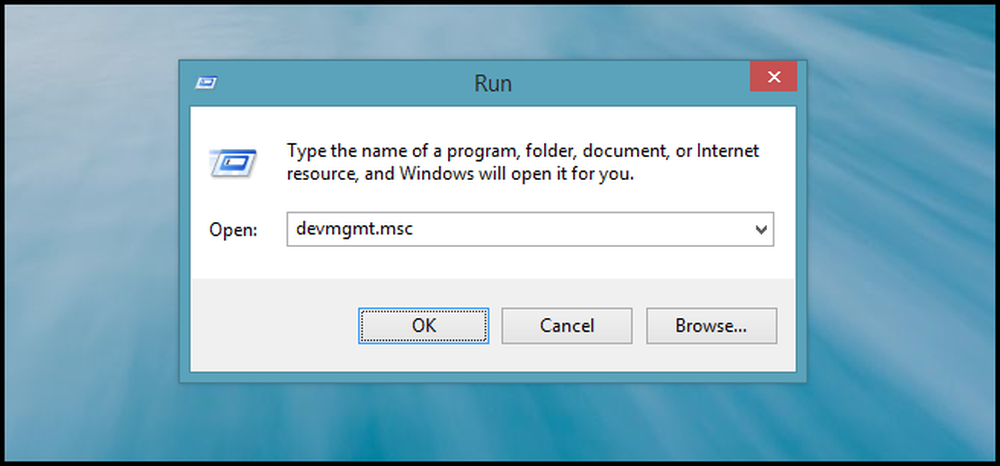
Luego, busque el dispositivo en el que desea verificar la versión del controlador y haga clic derecho en él. A continuación, elija propiedades en el menú contextual.

Cuando se abra el cuadro de diálogo Propiedades de su dispositivo, deberá cambiar a la pestaña Controlador.

Aquí encontrarás la versión del controlador, marcada en la siguiente captura de pantalla.
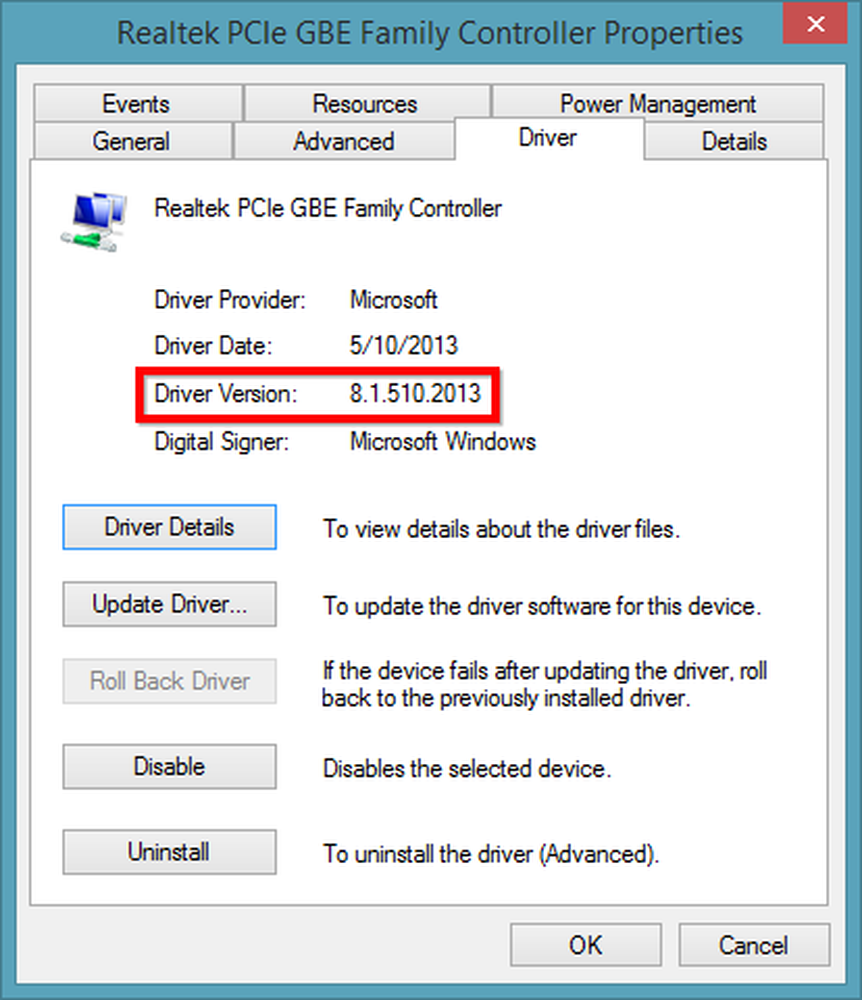
Desde aquí puede dirigirse fácilmente al sitio web de su fabricante y ver si alguna versión posterior del controlador del dispositivo solucionó cualquier problema que parezca tener. En una nota relacionada, ¿mantiene sus controladores actualizados? Háganos saber en los comentarios..




